笔记本电脑在使用过程中,遇到开机蓝屏的问题是许多用户常常感到困扰的现象。蓝屏通常会显示一条错误信息,导致系统无法正常启动,给用户带来不便和数据丢失的风险。了解如何处理开机蓝屏问题,不仅可以帮助用户快速恢复正常使用,还能避免潜在的硬件损坏或数据丢失。本文将详细讨论笔记本电脑开机蓝屏的解决方案。
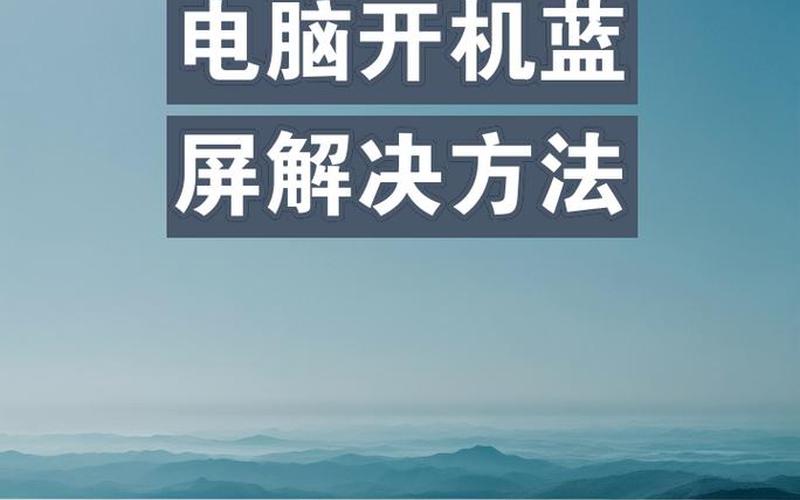
蓝屏的常见原因
开机蓝屏的原因可以分为软件和硬件两大类。软件问题往往是导致蓝屏的主要因素。系统文件损坏、驱动程序不兼容、病毒感染等都可能引发蓝屏。例如,最近安装的新软件或驱动可能与现有系统不兼容,从而导致系统崩溃。操作系统更新后也可能出现兼容性问题,导致蓝屏现象。
硬件故障也是造成蓝屏的重要原因。内存条、硬盘、显卡等硬件设备如果出现故障或连接不良,都可能导致系统无法正常启动。例如,内存条松动或损坏、硬盘出现坏道等,都可能引起开机时的蓝屏。了解这些原因对于有效解决问题至关重要。
初步排查与重启
在遇到开机蓝屏时,首先应进行初步排查。记录下蓝屏界面上显示的错误代码,这些代码可以帮助我们判断问题所在。接着,尝试重启电脑。有时候,蓝屏可能是偶然现象,通过强制关机后重新启动,有可能恢复正常。如果重启后仍然出现蓝屏,则需进一步采取措施。
如果重启无效,可以尝试进入安全模式。在开机时按住F8键,选择“安全模式”进入。在安全模式下,系统只加载基本的驱动程序和服务,这样可以排除一些软件冲突的问题。在安全模式下,可以进行一些修复操作,如卸载最近安装的软件或驱动程序,以确定是否是这些新安装的内容导致了问题。
使用系统恢复与修复工具
如果在安全模式下仍然无法解决问题,可以考虑使用系统恢复功能。Windows系统通常会在每次重要更新前自动创建还原点,可以将系统恢复到之前正常运行的状态。在安全模式下,可以通过“控制面板”找到“恢复”选项进行操作。
还可以利用Windows自带的修复工具来检测和修复系统问题。例如,可以运行系统文件检查器(SFC)来扫描并修复损坏的系统文件。打开命令提示符(管理员),输入sfc /scannow命令并回车执行,即可开始扫描。
检查与更换硬件
如果经过上述步骤仍然无法解决问题,那么很可能是硬件故障引起的。此时需要检查内部硬件是否存在松动、灰尘积聚或损坏等情况。打开笔记本电脑后盖,仔细检查内存条、硬盘和显卡等部件。如果发现有松动,可以尝试重新插拔;如果有明显损坏,则需要更换相应的硬件。
在检查硬件时,也可以使用专业的软件进行性能测试,以确认各个部件是否正常工作。如果发现某个部件存在故障,应及时更换,以确保电脑能够稳定运行。
相关内容的知识扩展:
了解开机蓝屏的问题不仅限于解决当前的问题,还需要对其背后的知识有更深入的理解。定期维护是预防蓝屏的重要措施。定期清理电脑内部灰尘、更新驱动程序和操作系统,可以有效降低出现蓝屏的概率。定期备份重要数据也是必要的,以防万一发生数据丢失。
了解错误代码也非常关键。每次出现蓝屏时,都会显示一个错误代码,这些代码可以帮助用户快速定位问题。例如,错误代码“0x0000007B”通常表示启动设备不可访问,而“0x00000050”则表示内存访问错误。通过查询这些代码,可以更快地找到解决方案。
考虑使用专业工具进行诊断和修复也是一种有效的 *** 。有许多第三方软件可以帮助用户检测并修复系统中的潜在问题,例如硬盘检测工具和内存测试工具。这些工具能够提供更详细的信息,从而帮助用户做出更明智的决策。
通过以上内容,我们希望能够帮助用户更好地理解和处理笔记本电脑开机蓝屏的问题,从而提升使用体验和效率。







